ネットショッピングを快適にガイド EC-CUBEとConoHaの仮想サーバーで最強のECサイトを構築
 ショッピングサイト用のシステムとして圧倒的な人気を誇る「EC-CUBE」。デザイン面の自由度の高さと決済の信頼性の高さから、国内では定番の座を揺るぎないものにしているが、導入を考えているならサーバーにはぜひともConoHaを利用すべきだ。今回から、ConoHaのVPSにEC-CUBEを導入する手順を解説していこう。
ショッピングサイト用のシステムとして圧倒的な人気を誇る「EC-CUBE」。デザイン面の自由度の高さと決済の信頼性の高さから、国内では定番の座を揺るぎないものにしているが、導入を考えているならサーバーにはぜひともConoHaを利用すべきだ。今回から、ConoHaのVPSにEC-CUBEを導入する手順を解説していこう。
■ ConohaのVPSにEC-CUBEをインストールする
「インターネットで商品を売るサイトを作りたい!」と考えたときに、まず最初に導入を検討すべきなのが「EC-CUBE」だ。国内で推定2200万以上のサイトで稼働しているという圧倒的なシェアを誇るオープンソースのCMSで、その存在は知らずとも、実は利用したことがあるという人は少なくないだろう。EC-CUBEはオープンソースのCMSなので利用は無料。サーバーに導入することで簡単にECサイトを作ることができる。カスタマイズ性が高く、思い通りのデザインのサイトを作れるほか、ショッピングサイトでもっとも重要な「カート」の機能にも対応しており、初めて訪れたお客さんも安心して決済を行えるのが人気の秘密だ。
ECサイト構築の超定番となっているEC-CUBEだが、唯一の欠点は、自力でサーバーへのインストールが必要な点だ。そこで今回は、EC-CUBEのサーバーへの導入の手順を解説する。インストール先にはリーズナブルなConoHaのVPSを利用する。料金は月額900円からと低価格で、サイトの規模が拡大するごとにサーバーの増強が行えることから、ムダなコストを支払わずに済むというメリットがある。ConoHaのVPSにroot権限でログインする手順から、ApacheとPHP、MySQLを導入して、EC-CUBE導入の準備まで進めていくぞ。
■ まずはEC-CUBEに必要なApache・PHP、MySQLを導入する
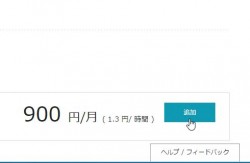
ConoHaにアカウント登録を行い、さっそく新しいVPSを作成しよう。サーバーは月額900円からで、価格を上げるとスペックを増強することが可能
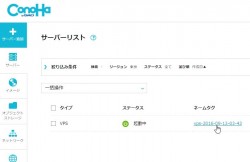 設定画面で「サーバー」を開いて、「ステータス」が「起動中」になっているのを確認。「ネームタグ」のリンクをクリックしよう
設定画面で「サーバー」を開いて、「ステータス」が「起動中」になっているのを確認。「ネームタグ」のリンクをクリックしよう
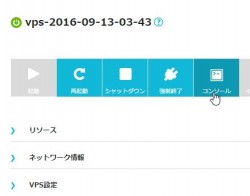 サーバーの設定画面が開いたら、「コンソール」のボタンをクリックする
サーバーの設定画面が開いたら、「コンソール」のボタンをクリックする
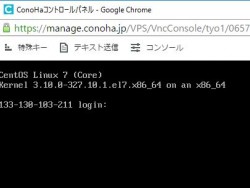 コンソール画面に「login」と表示されたら、「root」と入力。続けて初期設定のとき登録したrootパスワードを入力してログインしよう
コンソール画面に「login」と表示されたら、「root」と入力。続けて初期設定のとき登録したrootパスワードを入力してログインしよう
| [root]# yum -y install httpd php |
root権限でログインしたら、yumコマンドを利用してApache(httpd)とPHPをインストールしよう
| [root]# systemctl enable httpd.service |
| [root]# systemctl start httpd.service |
インストールが完了したら、システムの起動時にApacheが自動的に立ち上がるように設定。続けてApacheを起動する
| [root]# firewall-cmd --permanent --zone=public --add-service=http |
| [root]# firewall-cmd --permanent --zone=public --add-service=https |
| [root]# firewall-cmd --reload |
初期設定でファイアウォールが有効になっているので、Apacheが利用するポートの開放を行う。上記のコマンドで「http」と「https」がファイアウォールを通過できるように設定し、ファイアウォールを再起動しよう
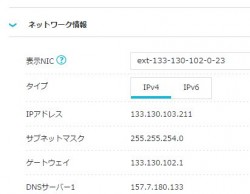
サーバーの設定画面に戻り、「ネットワーク情報」からサーバーのIPアドレスを確認しよう
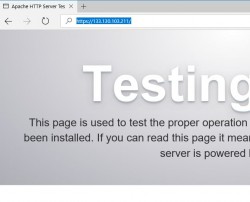
ブラウザのアドレスバーにIPアドレスを入力する。ブラウザにApacheの初期画面が表示されればApacheの起動は成功だ、その際、ブラウザによってはセキュリティの警告が表示されることがあるが、無視して表示させてOK
| [root]# yum install http://dev.mysql.com/get/mysql-community-release-el6-5.noarch.rpm |
| [root]# yum install mysql-community-server |
続けてMySQLのインストールを行う。最新版をダウンロードしてインストールを実行しよう
| [root]# chkconfig mysqld onm |
| [root]# service mysqld start |
MySQLのインストールが完了したらApacheと同様、システム起動時に自動的に立ち上がるように設定した後で、MySQLを起動する
| [root]# mysql -u root -p |
root権限でMySQLにログインして初期設定を行おう
| [root]# mysql> create database テーブル名; |
| [root]# mysql> grant all privileges on テーブル名.* to ユーザー名 identified by 'パスワード'; |
| [root]# mysql> exit |
「create database」でテーブルを作成し、ユーザー名、パスワードを追加。これでEC-CUBEで利用するためのデータベースが作成された
今回の記事では、コンソール画面で入力するコマンドを多数紹介したが、いちいち毎回、手で入力していくのは大変だ。ConoHaのコンソール画面では、「テキスト送信」をクリックするとテキストの入力画面が表示され、
そこにコピー&ペーストでコマンドを貼り付けて「送信」をクリックすると、入力した文字列がコンソールに送られる。このやり方で長いコマンドの転写も簡単に行えるようになるので、ぜひ覚えておこう。
■ 「.shop」ドメイン+ConoHaのセットもオススメ
これからEC-CUBEを使ってショッピングサイトを構築しようとしている人にぜひオススメしたいのが、新しく登場したばかりのトップレベルドメイン「.shop」だ。これまで主流だった「.com」や「.jp」と違って、ひと目で販売系のサイトであることが分かるため、ECサイトで利用するのにうってつけ。「.shop」ドメインは「お名前.com」で取得できるので、欲しい文字列のドメインを入手して、ConoHaのVPSとセットで利用するといいだろう。
次回は、いよいよEC-CUBE本体のインストール作業を行い、ショッピングサイトを立ち上げるぞ。
 全世界1,000万以上ダウンロード超え!水分補給サポートアプリ最新作『Plant Nanny 2 - 植物ナニー2』が11/1より日本先行配信開始中
全世界1,000万以上ダウンロード超え!水分補給サポートアプリ最新作『Plant Nanny 2 - 植物ナニー2』が11/1より日本先行配信開始中 たこ焼きの洞窟にかき氷の山!散歩を習慣化する惑星探索ゲーム『Walkr』がアップデート配信&6/28までアイテムセール開始!
たこ焼きの洞窟にかき氷の山!散歩を習慣化する惑星探索ゲーム『Walkr』がアップデート配信&6/28までアイテムセール開始! 【まとめ】仮想通貨ビットコインで国内・海外問わず自由に決済や買い物ができる販売サイトを立ち上げる
【まとめ】仮想通貨ビットコインで国内・海外問わず自由に決済や買い物ができる販売サイトを立ち上げる 【まとめ】EC-CUBE+ConoHa VPSの組み合わせで自分だけのECサイトを構築しよう
【まとめ】EC-CUBE+ConoHa VPSの組み合わせで自分だけのECサイトを構築しよう 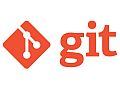 初心者向けに徹底解説!「Git」で複数人で使える開発環境を構築する
初心者向けに徹底解説!「Git」で複数人で使える開発環境を構築する 高機能なショッピングサイトを構築!ConoHaのVPSにEC-CUBEを導入する
高機能なショッピングサイトを構築!ConoHaのVPSにEC-CUBEを導入する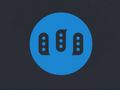 Mastodon(マストドン)のインストール手順を解説!ConoHaのVPSでインスタンスを運用する
Mastodon(マストドン)のインストール手順を解説!ConoHaのVPSでインスタンスを運用する 「Minecraft PE」用のサーバーを自分で用意!「PocketMine-MP」をConoha VPSにインストールする
「Minecraft PE」用のサーバーを自分で用意!「PocketMine-MP」をConoha VPSにインストールする Googleリーダーがなくても大丈夫!独自ドメインと「Tiny Tiny RSS」で最強のRSSリーダーを作る
Googleリーダーがなくても大丈夫!独自ドメインと「Tiny Tiny RSS」で最強のRSSリーダーを作る
